سلول پر کردن بسته به ارزش در مایکروسافت اکسل
هنگام کار با جداول، مقادیر نمایش داده شده در آن دارای اولویت هستند. اما یک جزء مهم نیز طراحی آن است. بعضی از کاربران این موضوع را ثانویه می دانند و به آن توجه زیادی نمی کنند. و بیهوده، زیرا یک جدول زیبایی طراحی شده، یک شرط مهم برای درک و درک بهتر کاربران است. تجسم داده نقش مهمی در این امر دارد. برای مثال، با کمک ابزارهای تجسم میتوانید سلولهای جدول را با توجه به محتوای آنها رنگ کنید. بیایید بیاموزیم چگونه این کار را در اکسل انجام دهیم.
محتوا
روش برای تغییر رنگ سلول بسته به محتوای
البته، همیشه دلپذیر یک جدول خوب طراحی شده است، که در آن سلول ها، بسته به محتوا، در رنگ های مختلف رنگ می شوند. اما این ویژگی مخصوصا برای جداول بزرگ حاوی آرایه ای مهم از داده ها مناسب است. در این مورد پر رنگ از سلول ها به میزان قابل توجهی جهت گیری کاربران را در این اطلاعات عظیم تسهیل می کند، زیرا می توان گفت که در حال حاضر ساختار یافته است.
عناصر برگ را می توان به صورت دستی سعی کرد، اما دوباره، اگر جدول بزرگ است، مقدار قابل توجهی از زمان را می گیرد. علاوه بر این، در چنین مجموعه ای از داده ها، فاکتور انسانی می تواند نقش مهمی ایفا کند و اشتباهاتی ایجاد می شود. لازم به ذکر است که جدول می تواند پویا باشد و داده ها در آن به صورت دوره ای تغییر می کنند و در مقادیر زیاد. در این حالت، تغییر رنگ بصورت دستی به طور دستی غیر واقعی می شود.
اما یک راه وجود دارد. برای سلول هایی که حاوی مقادیر پویا (تغییر) هستند، قالب بندی شرطی اعمال می شود، و شما می توانید از ابزار یافتن و جایگزینی برای داده های آماری استفاده کنید.
روش 1: قالب بندی مشروط
با استفاده از قالب بندی شرطی، می توانید مرزهای خاصی از مقادیر را تنظیم کنید که در آن سلول ها در یک یا چند رنگ رنگ می شوند. رنگ آمیزی به صورت خودکار انجام می شود. اگر مقدار سلول، به دلیل تغییر، فراتر از مرزها باشد، سپس این عنصر از ورقه به صورت خودکار تجدید می شود.
بیایید ببینیم که چگونه این روش بر روی یک مثال خاص کار می کند. ما یک جدول درآمد یک شرکت داریم که در آن داده ها ماهانه شکسته می شوند. ما باید با رنگ های متنوعی که عناصر درآمد کمتر از 400،000 روبل هستند، از 400،000 تا 500،000 روبل و بیش از 500،000 روبل، برجسته شوند.
- ستون را انتخاب کنید که در آن اطلاعات مربوط به درآمد شرکت باشد. سپس به تب خانه بروید ما بر روی دکمه "قالب بندی قراردادی" کلیک میکنیم، که بر روی روبان در جعبه ابزار "Styles" واقع شده است. در لیستی که باز می شود، مورد "قوانین مدیریت ..." را انتخاب کنید .
- پنجره قوانین قالب بندی مشروط را شروع می کند. فیلد "نمایش قوانین قالب بندی" باید به قسمت "فعلی" تنظیم شود . به طور پیش فرض، آن باید در آنجا مشخص شود، اما فقط در مورد، بررسی و در صورت عدم تطابق، تنظیمات را با توجه به توصیه های بالا تغییر دهید. پس از آن، باید روی دکمه "ایجاد یک قانون ..." کلیک کنید.
- یک پنجره برای ایجاد یک قانون قالب بندی باز می شود. در لیست نوع قاعده، "سلولهای تک فرمت که حاوی" مورد است، را انتخاب کنید. در بلوک توصیف حاکم در زمینه اول، سوئیچ باید در موقعیت "ارزش" باشد. در قسمت دوم، سوئیچ را به موقعیت "کمتر" تنظیم کنید . در قسمت سوم، مقدار را مشخص می کنیم، عناصر ورق حاوی مقدار کمتر است که در یک رنگ خاص رنگ می شود. در مورد ما این مقدار 400000 خواهد بود. پس از آن، روی دکمه "Format ..." کلیک کنید.
- پنجره فرمت سلول ها باز می شود. به برگه «پر کردن» بروید رنگ پر رنگ را انتخاب کنید که ما می خواهیم سلول هایی با کمتر از 400000 را انتخاب کنیم . پس از آن، روی دکمه "OK" در پایین پنجره کلیک کنید.
- ما برای ایجاد یک قانون قالب بندی به پنجره باز می گردیم و همچنین بر روی دکمه "OK" کلیک کنید.
- پس از این اقدام، ما دوباره به مدیر قوانین قالب بندی شرطی هدایت می شویم. همانطور که می بینید، یک قانون قبلا اضافه شده است، اما ما باید دو را اضافه کنیم. بنابراین، دوباره بر روی دکمه "ایجاد یک قانون ..." کلیک کنید .
- و دوباره به پنجره ایجاد قوانین می رسیم. به قسمت "فقط سلولهایی را که حاوی آنها است " را منتقل کنید . در قسمت اول این بخش، پارامتر "مقدار سلول" را ترک می کنیم و در مرحله دوم ما سوئیچ را به موقعیت "بین" قرار می دهیم. در قسمت سوم شما باید مقدار اولیه محدوده ای را که عناصر ورق فرمت شده است تعیین کنید. در مورد ما، این تعداد 400،000 است . در چهارم، ارزش نهایی این محدوده را نشان می دهد. این 500،000 خواهد بود. پس از آن روی دکمه "Format ..." کلیک کنید.
- در پنجره قالب بندی، ما به برگه "Fill" برگردیم، اما این بار ما یک رنگ دیگر را انتخاب می کنیم، سپس روی دکمه "OK" کلیک کنید.
- پس از بازگشت به پنجره ایجاد قوانین، ما نیز بر روی دکمه "OK" کلیک کنید.
- همانطور که می بینید، در قوانین مدیریت ما دو قانون را ایجاد کرده ایم. بنابراین، باقی مانده است که یک سوم ایجاد شود. روی دکمه "ایجاد یک قانون" کلیک کنید.
- در پنجره ایجاد قوانین، ما دوباره به بخش "Format only cells that contain" حرکت می کنیم. در قسمت اول، گزینه "مقدار سلول" را ترک کنید. در قسمت دوم، سوئیچ را به پلیس "بیشتر" تنظیم کنید . در قسمت سوم ما در تعداد 500000 رانندگی می کنیم. سپس، همانطور که در موارد قبلی، روی دکمه "Format ..." کلیک کنید.
- در پنجره "Format cells" دوباره به برگه "Fill" حرکت کنید . در این زمان، رنگی را انتخاب کنید که از دو مورد قبلی متفاوت باشد. با کلیک بر روی دکمه "OK" یک کلیک انجام دهید.
- در پنجره ایجاد قوانین، دکمه OK را دوباره فشار دهید.
- مدیر قوانین باز می شود همانطور که می بینید، تمام سه قانون ایجاد شده اند، بنابراین بر روی دکمه "OK" کلیک کنید.
- در حال حاضر عناصر جدول با توجه به شرایط و مرزهای مشخص شده در تنظیمات قالب بندی شرطی رنگ می شوند.
- اگر محتویات را در یکی از سلول ها تغییر دهیم، در حالیکه فراتر از مرز یکی از قوانین مشخص شده است، سپس این عنصر از ورقه به طور خودکار رنگ را تغییر خواهد داد.
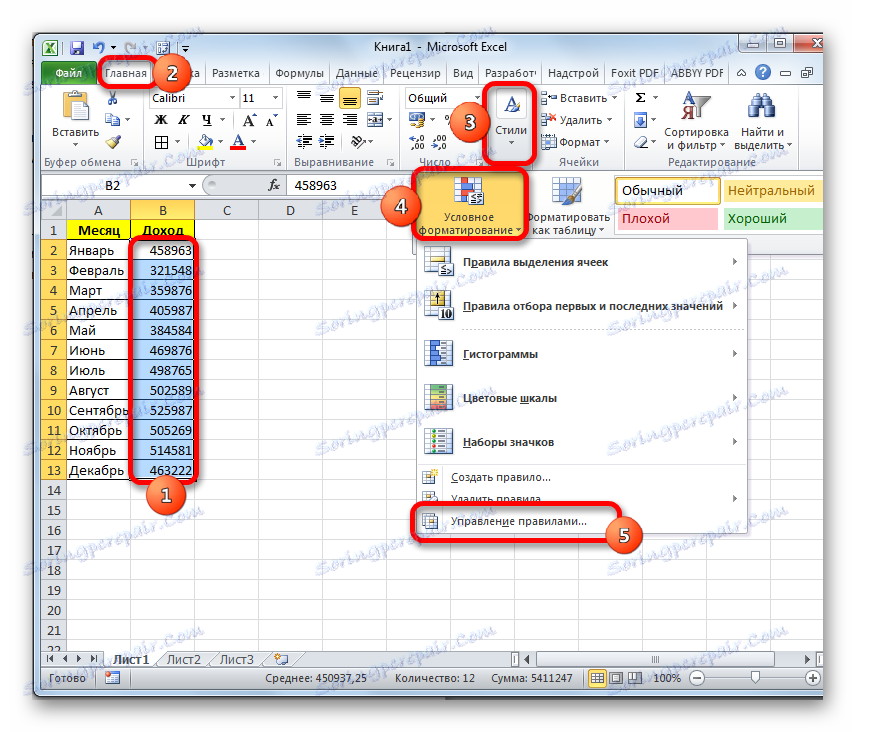
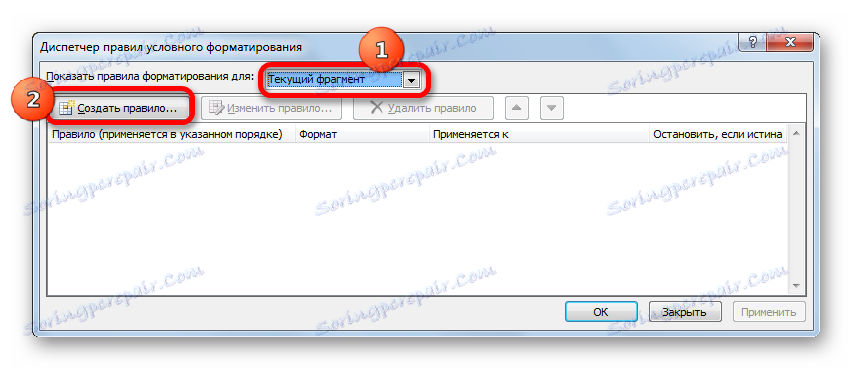

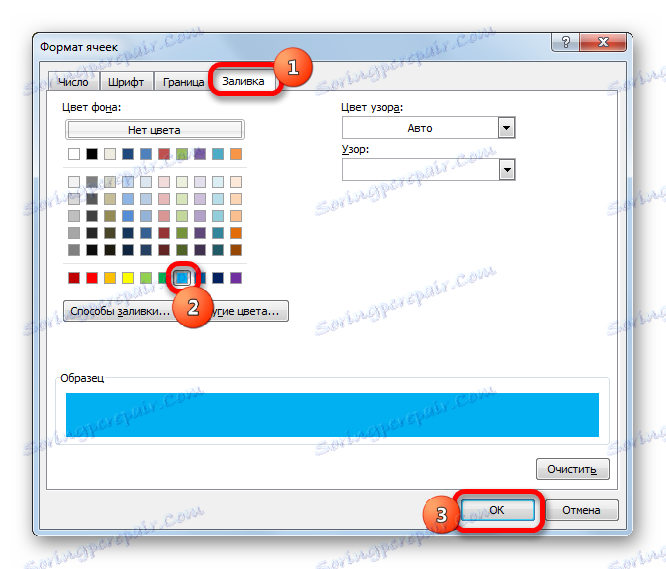
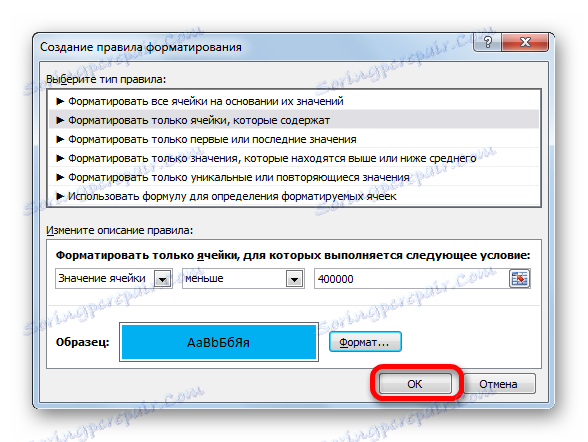

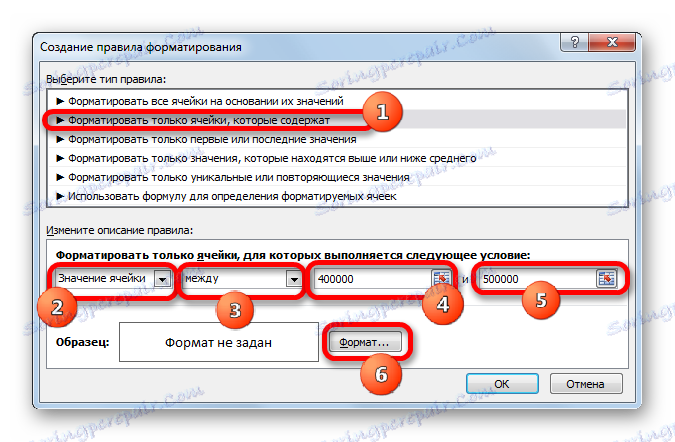

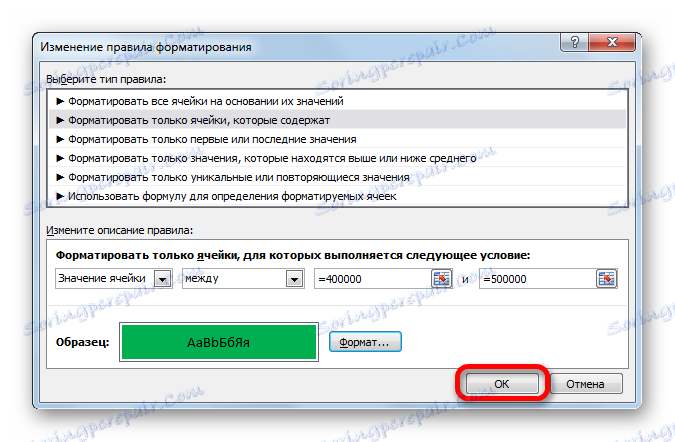

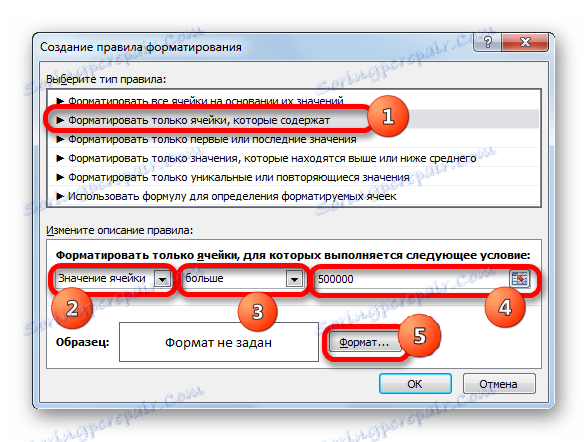
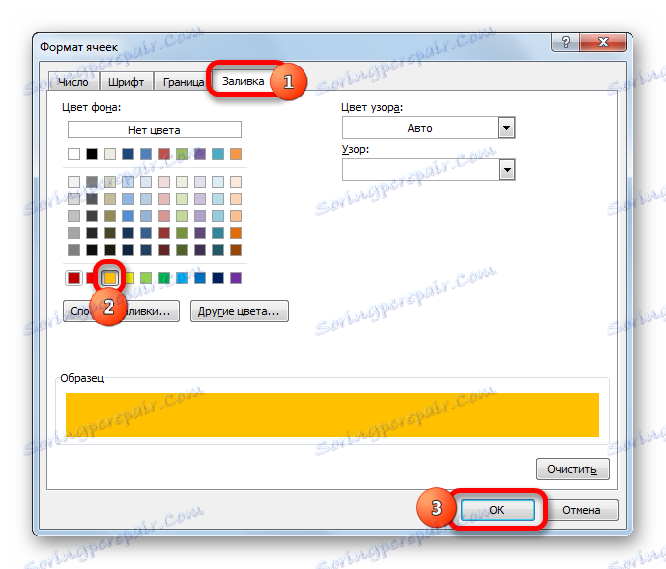
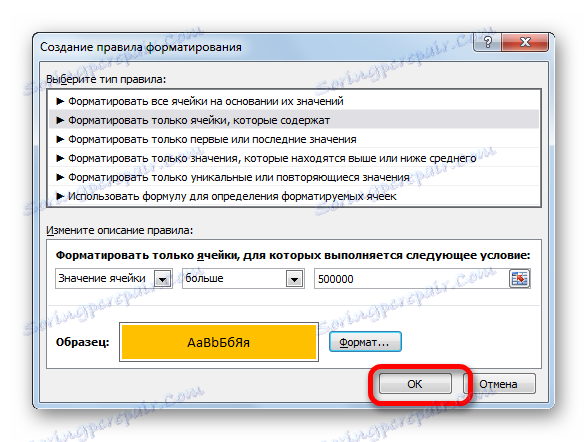
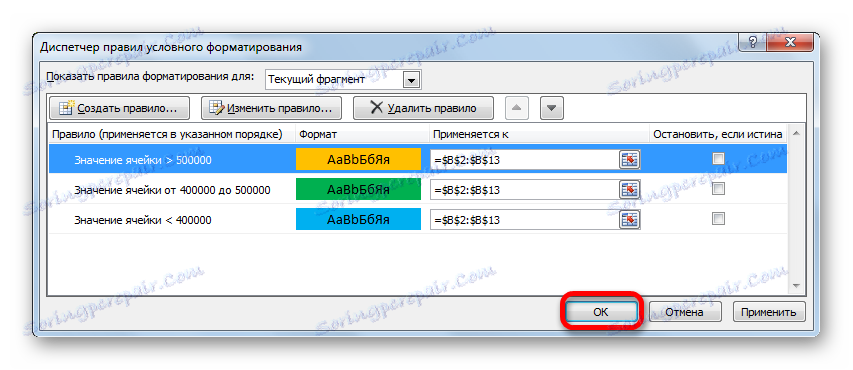
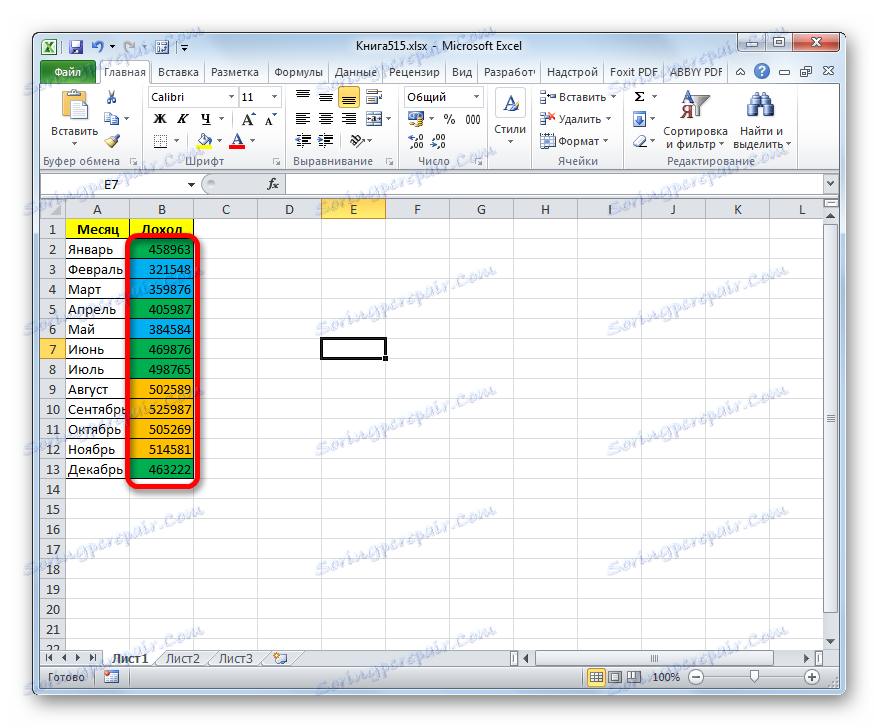
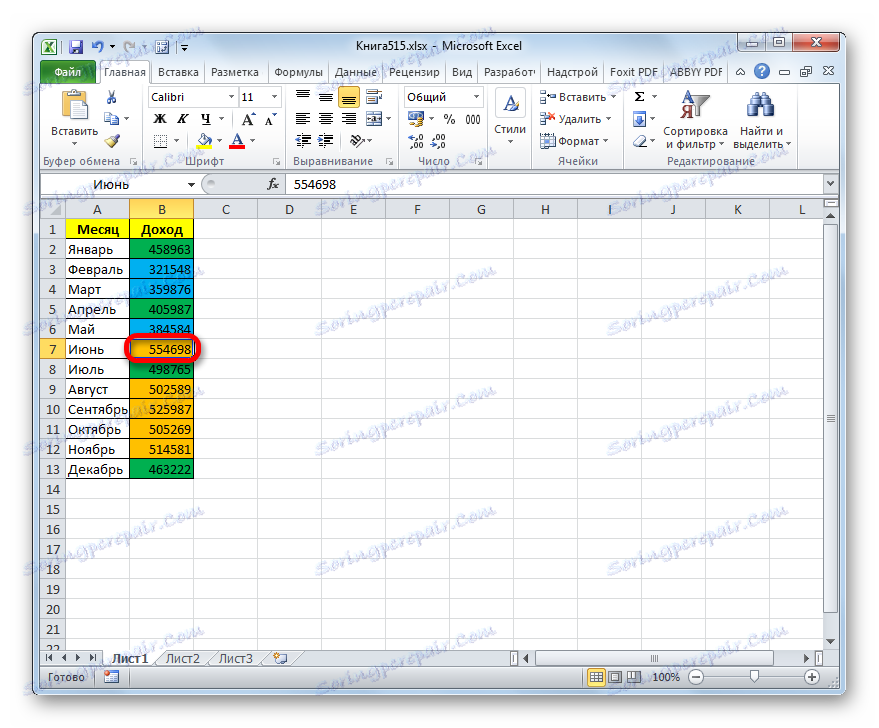
علاوه بر این، شما می توانید قالب بندی شرطی را به شیوه ای متفاوت از عناصر رنگی استفاده کنید.
- برای انجام این کار، پس از ما از مدیر قانون به پنجره ایجاد قالب حرکت می کنیم، ما در بخش "قالب بندی تمام سلول ها بر اساس مقادیر خود" باقی می ماند. در قسمت "رنگ" می توانید رنگی را انتخاب کنید که سایه آن عناصر ورق را پر می کند. سپس باید دکمه "OK" را کلیک کنید.
- در مدیریت قوانین، دکمه OK را نیز کلیک کنید.
- همانطور که می بینید، بعد از این، سلول های ستون با سایه های مختلف از همان رنگ رنگ می شوند. هر چه مقدار آن عنصر ورق باشد، سایه سبک تر است، کمتر - تاریک تر است.
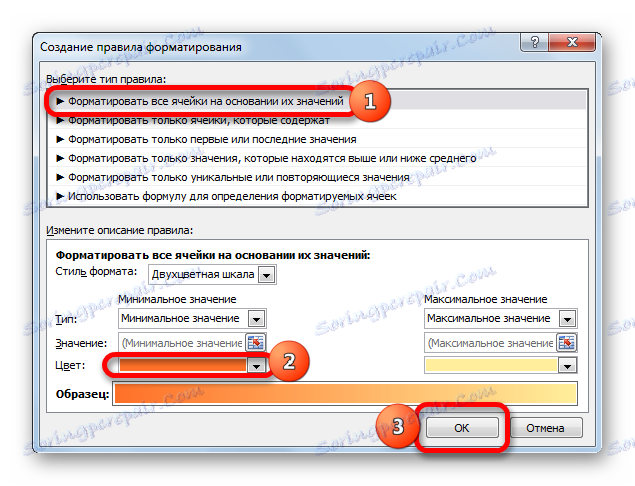
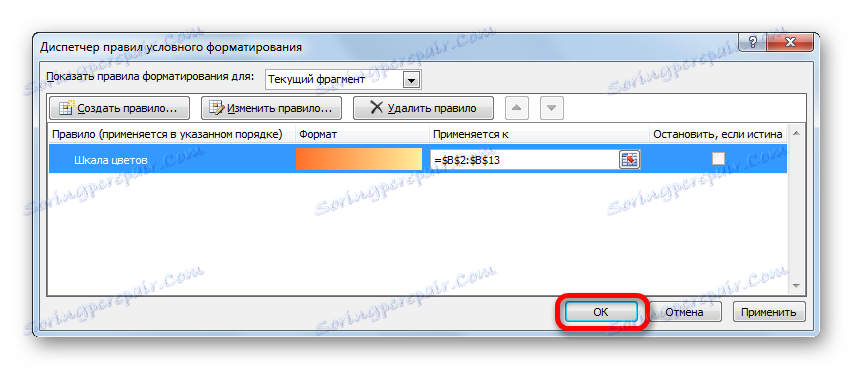
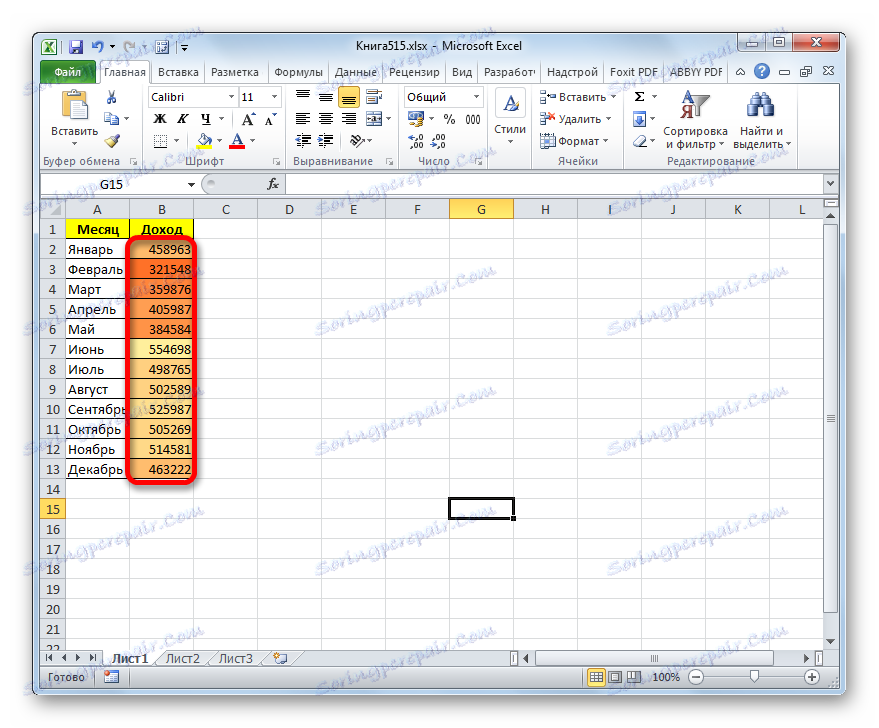
روش 2: از ابزار Find و Highlight استفاده کنید
اگر جدول حاوی داده های استاتیک است که در طول زمان تغییری نمی کند، می توانید از یک ابزار برای تغییر رنگ سلول ها بر اساس محتویات آنها استفاده کنید، به نام "Find and Highlight" . این ابزار به شما امکان می دهد مقادیر مشخص شده را پیدا کرده و رنگ را در این سلول ها به کاربر مورد نظر تغییر دهید. اما لازم به ذکر است که هنگام تغییر محتوای در عناصر ورق، رنگ به طور خودکار تغییر نخواهد کرد، اما باقی خواهد ماند. برای تغییر رنگ به قسمت اصلی، باید مجددا تکرار کنید. بنابراین، این روش برای جداول با محتوای پویا مطلوب نیست.
بیایید ببینیم که چگونه این کار بر روی یک نمونه خاص انجام می شود، برای آن که همه جدول های مشابه درآمد شرکت را در نظر بگیریم.
- ستون را با داده هایی که باید با رنگ فرمت شده را انتخاب کنید. سپس به برگه "Home" بروید و بر روی دکمه "یافتن و انتخاب" کلیک کنید ، که بر روی روبان در جعبه ابزار «ویرایش» قرار می گیرد . در لیستی که باز می شود، روی آیتم «یافتن» کلیک کنید.
- پنجره "یافتن و جایگزینی" در برگه "یافتن" راه اندازی شده است. اول از همه، ارزش ها را تا 400000 روبل پیدا خواهیم کرد. از آنجایی که ما هیچ سلولهایی نداریم که ارزش آن کمتر از 300،000 روبل باشد، در واقع ما باید تمام عناصری را که حاوی اعداد در محدوده 300000 تا 400000 هستند انتخاب کنیم . متاسفانه این غیر ممکن است به طور مستقیم این محدوده را نشان دهد، همانطور که در مورد استفاده از قالب بندی شرطی، در این روش غیرممکن است.
اما ممکن است کاری متفاوت انجام دهیم، که نتیجه ی مشابهی به ما می دهد. شما می توانید الگوی زیر "3 ؟؟؟؟؟" را در نوار جستجو تنظیم کنید. یک علامت سوال به معنی هر شخصیت است. بنابراین، برنامه برای تمام اعداد شش رقمی که با شماره "3" آغاز می شود، جستجو می کند . به این معناست که نتایج جستجو در محدوده 300000 تا 400000 خواهد بود که این چیزی است که ما نیاز داریم. اگر جدول دارای شماره کمتر از 300،000 یا کمتر از 200،000 باشد ، پس برای هر محدوده صد هزار آن باید به طور جداگانه جستجو شود.
عبارت "3 ؟؟؟؟؟" را در فیلد "Find" وارد کنید و روی دکمه "Find All " کلیک کنید.
- پس از آن، نتایج نتایج جستجو در قسمت پایین پنجره نمایش داده می شود. با کلیک بر روی دکمه سمت چپ ماوس در هر یک از آنها. سپس کلید ترکیبی Ctrl + A را تایپ کنید . پس از آن، تمام نتایج جستجو برجسته می شوند و در عین حال عناصر ستون که نتایج آنها اشاره می شوند، برجسته می شوند.
- پس از انتخاب آیتم های ستون، ما عجله برای بستن پنجره "یافتن و جایگزینی" را نداریم. در حال برگزیدن در صفحه اصلی، که در آن ما قبلا نقل مکان کردیم، به نوار ابزار به نوار ابزار Font بروید . روی مثلث سمت راست دکمه Fill Color کلیک کنید. انتخاب رنگ های پر رنگ متفاوت باز می شود. رنگی که می خواهیم برای عناصر ورق حاوی مقادیر کمتر از 400،000 روبل اعمال کنیم را انتخاب کنید.
- همانطور که می بینید، تمام سلول های ستون که ارزش آن کمتر از 400000 روبل است در رنگ انتخاب شده برجسته می شوند.
- حالا ما باید عناصر را رنگ کنیم که در آن ارزش ها بین 400000 تا 500000 روبل است. این محدوده شامل اعداد است که با الگوی "4 ؟؟؟؟؟؟" مطابقت دارد. ما آن را در فیلد جستجو رانندگی می کنیم و پس از انتخاب ستون که نیاز داریم، روی دکمه «یافتن همه» کلیک کنید.
- به طور مشابه، با زمان قبلی در نتایج جستجو، کل نتایج حاصل شده را با فشار دادن ترکیبی از کلید CTRL + A انتخاب می کنیم. پس از آن حرکت به رنگ آیکون انتخاب رنگ. ما روی آن کلیک میکنیم و بر روی آیکون رنگی که نیاز داریم کلیک میکنیم که عناصر ورق را رنگ می زند که در آن مقادیر در محدوده 400000 تا 500000 قرار دارند .
- همانطور که می بینید، پس از این عمل، تمام عناصر جدول با داده ها در محدوده 400000 تا 500000 در رنگ انتخاب شده برجسته می شوند.
- اکنون باید آخرین محدوده ارزش ها را انتخاب کنیم - بیش از 500،000 . در اینجا ما نیز خوش شانس، از آنجا که تمام تعداد بیش از 500،000 نفر در محدوده 500000 تا 600000 است . بنابراین، در قسمت جستجو، عبارات "5 ؟؟؟؟؟" را وارد کنید و روی دکمه "یافتن همه" را کلیک کنید. اگر مقادیر بیش از 600000 وجود داشته باشد ، ما مجبوریم علاوه بر انجام جستجو برای عبارت "6 ؟؟؟؟؟" و غیره
- باز هم، نتایج جستجو را با استفاده از ترکیب Ctrl + A انتخاب کنید . بعد، با استفاده از دکمه روی روبان، یک رنگ جدید را برای پر کردن فاصله بیش از 500،000 با همان قیمتی که قبلا انجام دادیم انتخاب کنید.
- همانطور که می بینید، پس از این عمل، تمام عناصر ستون بر اساس ارزش عددی که در آنها قرار می گیرد، رنگ آمیزی می شود. اکنون می توانید پنجره جستجو را با کلیک کردن روی دکمه بستن استاندارد در گوشه بالا سمت راست پنجره بسته کنید، زیرا کار ما می تواند حل شود.
- اما اگر عدد را با یک عدد دیگر که فراتر از مرزهایی است که برای یک رنگ خاص تنظیم شده است جایگزین کنیم، رنگ همانطور که در روش قبلی بود تغییر نخواهد کرد. این نشان می دهد که این گزینه به طور قابل اعتماد فقط در آن جداول کار می کند که در آن داده ها تغییر نمی کنند.
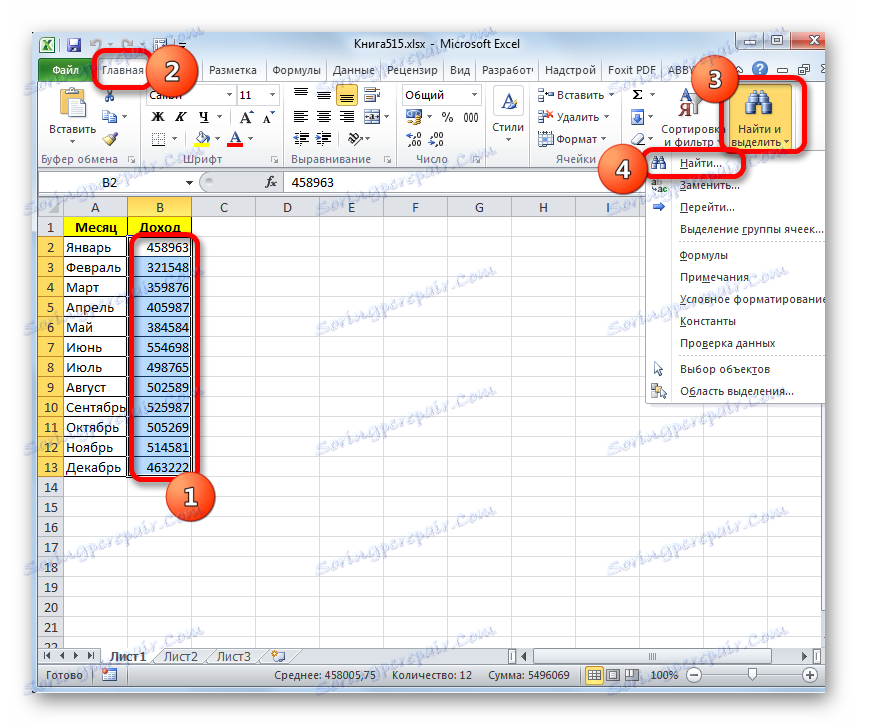
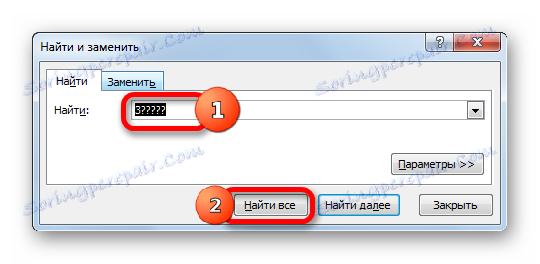
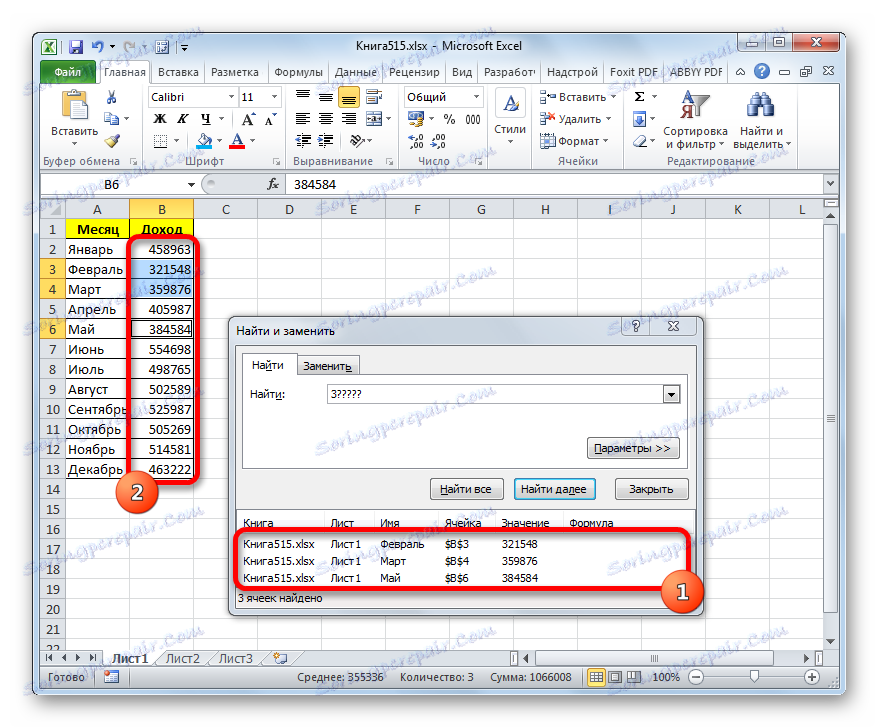

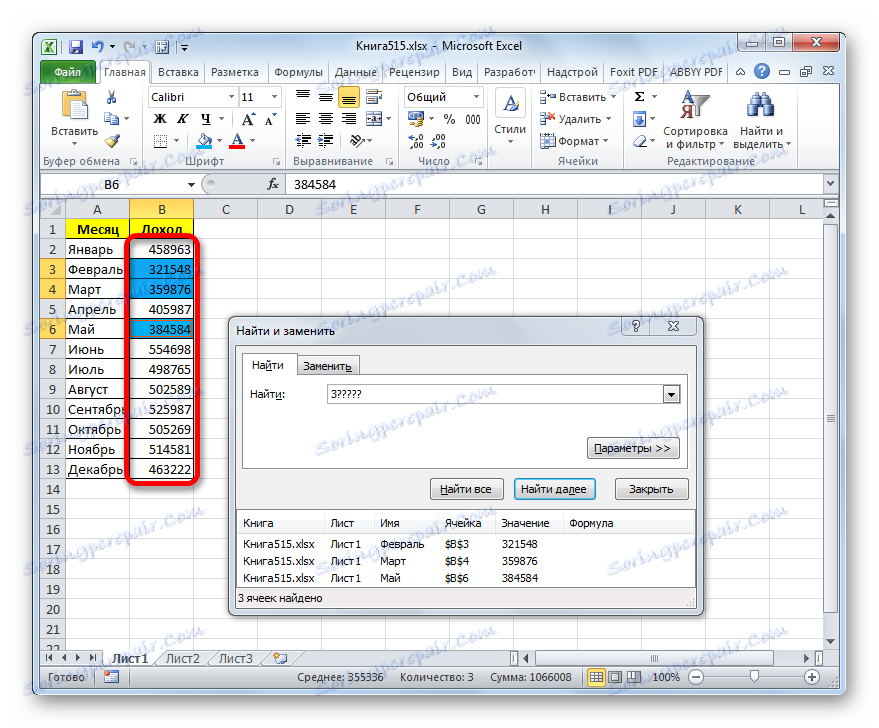
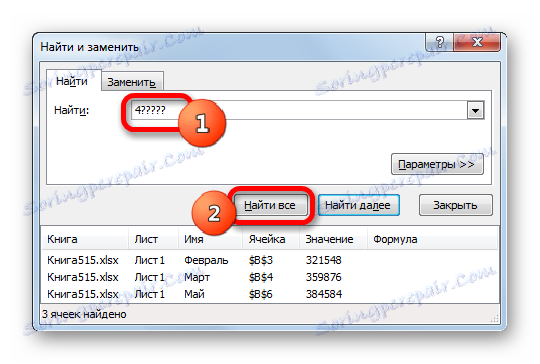
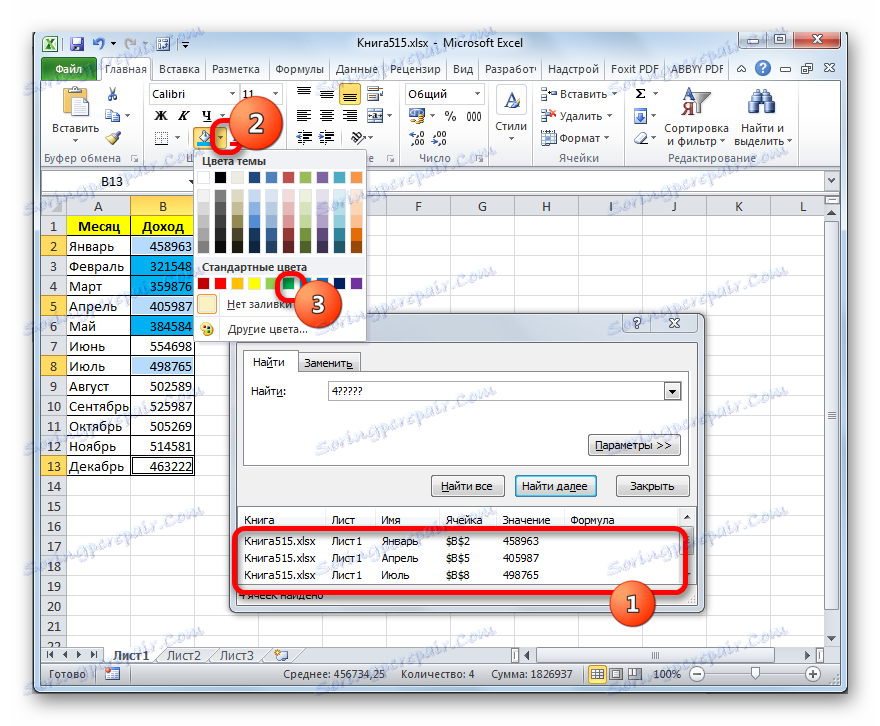
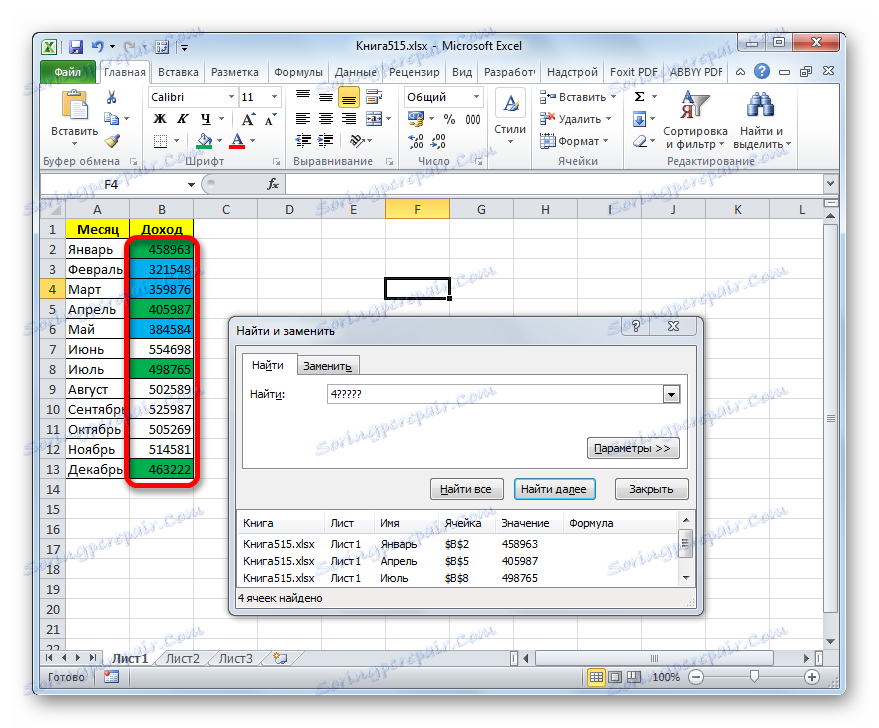

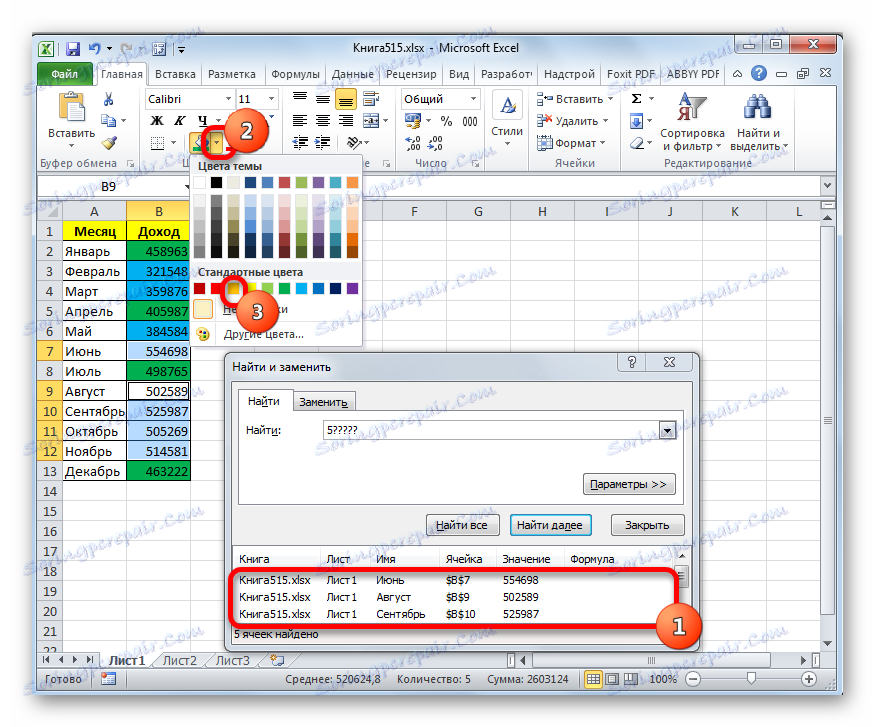
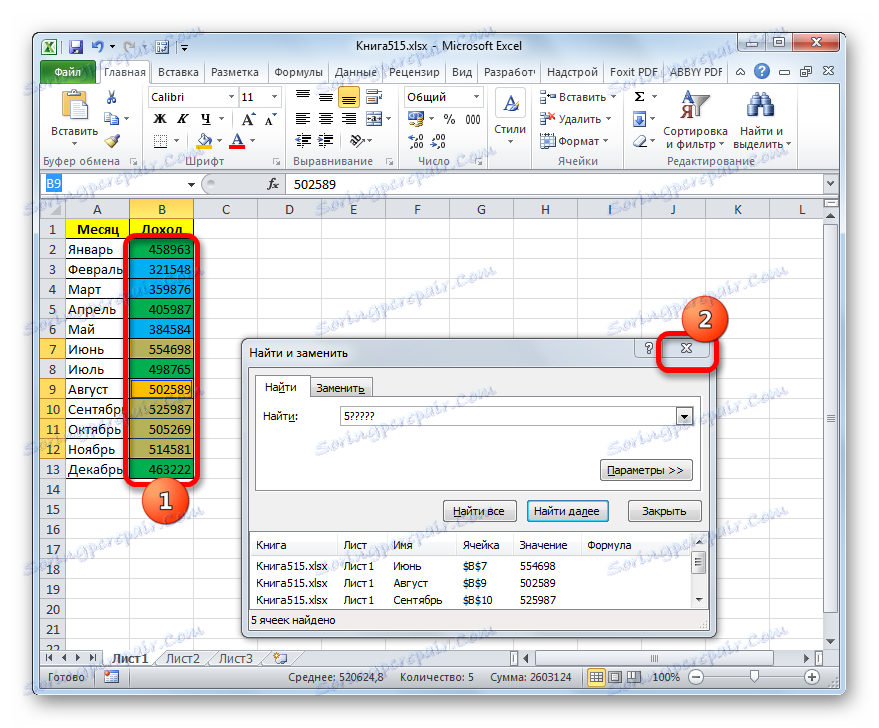
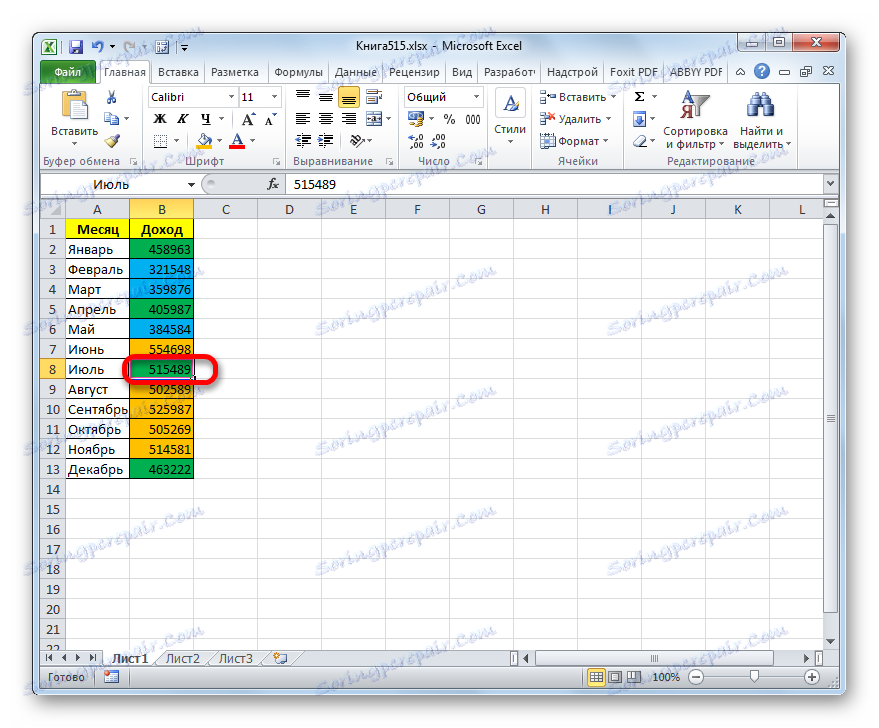
درس: چگونه می توان یک جستجو در اکسل انجام داد
همانطور که می بینید، دو روش برای رنگ کردن سلول ها با توجه به مقادیر عددی موجود در آنها وجود دارد: استفاده از قالب بندی شرطی و استفاده از ابزار یافتن و جایگزینی . روش اول پیشرفته تر است، زیرا به شما اجازه می دهد تا به وضوح شرایطی را که عناصر ورق اختصاص داده می شوند، تعیین کنید. علاوه بر این، با قالب بندی شرطی، رنگ عنصر به صورت خودکار تغییر می کند اگر محتوای آن تغییر کند، که روش دوم نمی تواند انجام دهد. با این حال، با استفاده از ابزار «یافتن و جایگزین» ، اما فقط در جداول استاتیک، امکان استفاده از پر کردن سلول ها به مقدار با استفاده از مقدار آن است.